ญี่ปุ่นกลายเป็นประเทศสุดฮอตไปเรียบร้อยหลังจากมีการยกเว้นวีซ่าเข้าประเทศไปเมื่อกลางปีที่ผ่านมา ซึ่งช่วงปลายเดือนกันยายน – ต้นเดือนตุลาคมที่ผ่านมา ผมก็ได้มีโอกาสไปเที่ยวญี่ปุ่นแบบแบ็คแพคยาวนาน 21 วันมา(ต้องเสียค่าวีซ่า ;__;) ซึ่งทริปนี้ก็เป็นการเที่ยวแบบไร้แบบแผนที่สุดในชีวิตครั้งนึงเลย แทบจะไม่ได้เตรียมตัวอะไรไปก่อน ค่อยไปหาเปลี่ยนอะไรเอาดาบหน้า พึ่งแต่เพียง Galaxy Note 3 ที่ตอนนั้นทาง Samsung ได้ให้ติดตัวไปลองทดสอบและใช้ระหว่างเที่ยว เลยได้เรื่องราวเอามาเล่าให้ฟังเกี่ยวกับการท่องเที่ยวหัวกลวงๆ ฝากชีวิตเอาไว้กับ Smartphone เพียงเครื่องเดียวครับ
ที่ผมบอกว่าฝากชีวิตเอาไว้กับ Smartphone เครื่องเดียวเนี่ย อย่าหาว่าผมเว่อร์เลยนะครับ เพราะว่าผมไม่มีการเตรียมเอกสาร คู่มืออะไรติดตัวไปด้วยทั้งสิ้น ภาษาญี่ปุ่นก็พูดเป็นแค่ สุมิมาเซ็น(ขอโทษครับ) นิฮงโกะวาการาไน (ผมไม่รู้ภาษาญี่ปุ่น) อาริงาโตะโกซาเอมัส(ขอบคุณครับ) ไอชิเตะอิรุโย (ผมรักคุณนะ) เท่านี้แหละ 😛 แล้วก็อย่างที่รู้ๆกันว่าคนญี่ปุ่นภาษาอังกฤษดีมากกกกกกกกกกกกกกกกก พูดอังกฤษใส่นี่แทบเดินหนีกันเลยทีเดียว ;__; ชีวิตต้องพึ่งแอพและฟีเจอร์บน Galaxy Note 3 แทบทั้งสิ้น มาดูกันดีกว่าว่าผมมีการปรับแต่งและใช้งานอะไร Galaxy Note 3 บ้างเพื่อใช้ชีวิตอย่างปกติสุขตลอดทริป 21 วันที่ญี่ปุ่นได้ 🙂
Internet Connection
นี่คือสิ่งที่จำเป็นที่สุดแล้วสำหรับการเที่ยวแบบแบ็คแพคแบบไม่ได้เตรียมตัวอะไร และ Galaxy Note 3 แทบจะกลายเป็นมือถือที่ไร้ประโยชน์ไปทันใดถ้าไร้ซึ่ง Internet แม้ว่าเราจะหาเน็ตได้ตามสถานที่ทั่วไป เช่น Starbucks สนามบิน สถานีรถไฟ หรือในที่พัก แต่เวลาที่เราต้องการมันที่สุดแต่ต้องวิ่งหาอินเทอร์เน็ตนี่ก็ดูไม่จืดทีเดียวครับ
Mobile Internet ที่ผมแนะนำที่สุดสำหรับการเที่ยวญี่ปุ่น คือ Pocket WiFi ส่วน SIM หรือว่าเน็ตฟรีตามที่ต่างๆไม่ขอพูดถึงละกัน

ตัวอย่างหน้าตาของ Pocket WiFi
Pocket WiFi – ถ้าไม่รู้จักว่ามันคืออะไร ก็คิดซะว่าอุปกรณ์ตัวนี้จะทำให้เรามี WiFi router ไปกับเราได้ตลอดเวลา ถ้าไปกับเพื่อนหลายคนก็สามารถแชร์ค่าใช้จ่ายกันได้ด้วย สนนราคาค่าใช้จ่ายก็ราวๆ 1,500 บาทต่อสัปดาห์เท่านั้น อาจถูกหรือว่าแพงกว่านี้ได้ตามแต่ละเจ้าที่เราหาเจอครับ ใช้งานได้เต็มที่ไม่มีจำกัดปริมาณข้อมูล รับและเปิดใช้งานได้ทันทีที่สนามบิน
สำหรับคนที่สนใจ อุปกรณ์ชิ้นนี้ ให้ Google คำว่า Pocket WiFi Japan เดี๋ยวก็มีตัวเลือกให้เพียบละ แต่ลองอ่านข้อจำกัดดีๆน่อ แต่ละเจ้าอาจให้จำนวนเครื่องที่สามารถเชื่อมต่อได้ไม่เท่ากัน ขนาดของแบตมากน้อยต่างกันไป และอาจจะไม่สามารถใช้โทร VOIP ได้นะ (โทรด้วย Line หรือ Skype ประมาณนี้) ถ้าเป็นไปได้ให้เอา Battery ไปเผื่อเจ้า Pocket WiFi กันด้วยนะ เพราะหลายๆคนบอกว่าไม่พอ และอาจเจอแบตเสื่อมได้
แบตสำรอง
แม้ว่า Galaxy Note 3 จะให้แบตมาค่อนข้างเยอะ แต่ว่ามันก็ไม่ได้การีนตีว่า Galaxy Note 3 จะอยู่กับเราได้ตลอดทั้งวัน ฉะนั้น Battery Pack จะเป็นอุปกรณ์สำคัญสำหรับการเที่ยวแบบ Backpack เลยทีเดียว

ตามภาพจะเป็น Battery Pack ของซัมซุงเอง มีความจุ 9,000 mAh ชาร์จ Note 3 ได้มากที่สุดราวๆ 2 ครั้ง (แต่ต้องไม่ชาร์จไปเล่นไปนะ) หาซื้อได้ตาม Samsung Shop ราคาจะราวๆ 2 พันบาทขึ้นไป รับจ่ายไฟได้ 2A
แต่ว่าแบตสำรองที่จะเอามาใช้กับ Galaxy Note 3 แนะนำว่าต้องเลือกดีๆนิดนึงนะ โดยให้หาตัวที่สามารถจ่ายและรับไฟได้ 5V2A มาใช้ เพราะไม่งั้นแล้วถ้าใช้ไปชาร์จไป อาจเจอปัญหายิ่งชาร์จยิ่งลด และทำร้ายแบตเตอรี่เป็นอย่างมากอีกด้วยล่ะครับ
ตอนที่ผมไปมา พอดีหยิบติดของ Samsung เองไปซึ่งจ่ายไฟได้ 2A รวมถึงตอนชาร์จก็ได้ 2A ด้วย ซึ่งถือเป็นข้อดีเหนือแบตเตอรี่แพคอื่นๆ เพราะใช้เวลาน้อยกว่ากันครึ่งๆในการชาร์จไฟให้เต็มเลยล่ะครับ
ส่วนว่าขนาดประจุไฟ แนะนำว่าไม่ควรใช้น้อยกว่า 9,000 mAh ไม่งั้นอาจจะไม่พอได้ ถ้าใช้งานหนักๆครับ
Applications
แอพหลักที่ใช้ในการเที่ยวญี่ปุ่นจะมี Google Maps, TripAdvisor, Foursquare, Chrome, Google Search, Gmail (สำหรับติดต่อจองที่พัก), Line (สำหรับขอความช่วยเหลือเพื่อนที่อยู่ญี่ปุ่น)
ถ้าเกิดว่าเคยใช้ Google Maps ในไทยแล้วไม่ประทับใจ ไปญี่ปุ่นขอบอกเลยว่าให้ลองเปลี่ยนความคิดใหม่ เพราะสถานที่ในญี่ปุ่นจะละเอียดและหาเจอง่ายมากกกก รวมถึงบอกวิธีการเดินทางทั้งรถไฟ บัส หรือเดิน ได้อย่างละเอียดแม่นยำสุดๆเลยครับ
1. 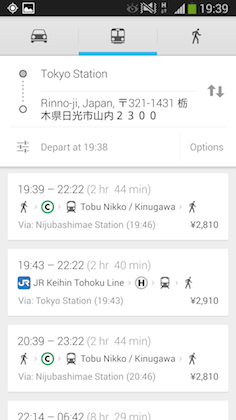 2.
2. 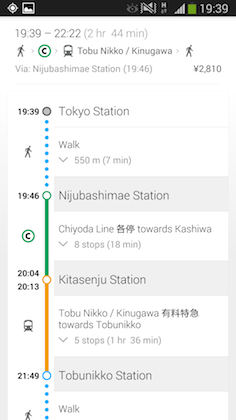
1. เลือกสถานที่ตั้งต้นหรือตำแหน่งปัจจุบัน แล้วก็เลือกปลายทางได้เลย โดยเราจะสามารถดูรายละเอียดค่าใช้จ่าย และเวลาที่ใช้ เพื่อเลือกเส้นทางที่เหมาะกับเราที่สุดได้ด้วย
2. บอกเวลา สถานี และชานชลาที่เราต้องไปอย่างละเอียด
สำหรับคนที่ซื้อ JR Pass ซึ่งจะขึ้นได้เฉพาะรถไฟและบัสของ JR เท่านั้น จะสามารถสังเกตสายที่ไม่ใช่ JR จากที่วงกลมจะมีสีแค่ขอบ ซึ่งจะเป็นเอกชนดำเนินการ ขึ้นก็ต้องเสียเงินเพิ่มนะ
และตั๋ว JR Pass นี้ก็สามารถที่จะนั่ง Shinkansen ข้ามเมืองไปไหนมาไหนได้ แต่แนะนำว่าควรจองที่นั่งเอาไว้ก่อน จะได้มีที่นั่งชัวร์ๆและดีๆ และรถไฟบางขบวนก็จะมีแต่ที่นั่งแบบจองอีกต่างหากด้วย ซึ่งการจองสามารถทำได้ที่ห้องจำหน่ายตั๋วทุกสถานี โดยไม่เสียค่าใช้จ่ายเพิ่มแต่อย่างใดครับ

เราสามารถทำดาวให้ตำแหน่งที่เราอยากไปหรือว่าที่พักของเราเอาไว้ได้ จะได้คำนวนได้ถูกว่าแต่ละวันเราควรจะไปไหน ไม่ต้องย้อนไปย้อนมา รวมถึงถ้าเกิดหลงจะได้รู้ว่าที่พักของเราอยู่ห่างจากตำแหน่งปัจจุบันของเราขนาดไหนครับ
รถไฟบอกหมดว่าต้องขึ้นสถานีไหนเวลาเท่าไหร่ กี่โมง ชานชลาอะไร และเวลาจะเป๊ะมาก ประตูปิดแบบไม่รอใครเลย (อยากให้เมืองไทยเป็นอย่างงี้มั่งจัง)
TripAdvisor (+ Foursquare) + Chrome [www.japan-guide.com]
สำหรับการหาสถานที่น่าสนใจ ขอแนะนำแอพ TripAdvisor ที่เพื่อนนักท่องเที่ยวแต่ละคนจะมีการโหวตลงคะแนนให้ว่า ร้านอาหาร ที่พัก สถานที่ท่องเที่ยวตรงไหนน่าสนใจมั่ง จัดเรียงเอาไว้ให้เลือกง่ายๆ แบ่งตามสถานที่ เลือกจังหวัด เขต ได้หมดเลย
หรือจะเปิดเว็บหาข้อมูลจาก japan-guide.com ก็ได้ มีข้อมูลเที่ยวญี่ปุ่นครบถ้วนที่สุดอันนึงเลย พร้อมจัดเรียงความน่าสนใจให้ ถ้ามีเวลาจำกัดอยากไปเฉพาะที่เด็ดๆก็ไปหาข้อมูลจากที่เว็บนี้ได้เลยครับ ทดสอบมาแล้ว 3 เม็ดแดง อ้าปากค้างทุกที่ที่ไป
1. 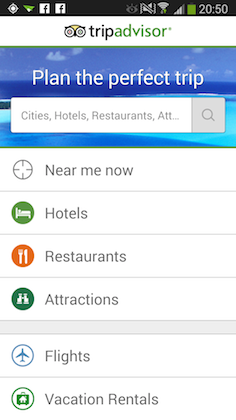 2.
2.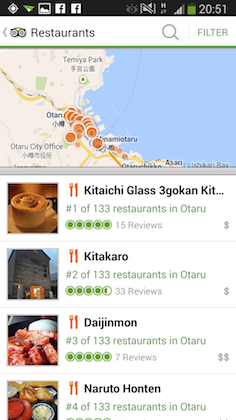
1. ค้นหาสถานที่ ตามหมวดหมู่ที่ต้องการ หรือจะหาจากที่ใกล้ๆตัวเราก็ได้
2. ตัวแอพจะลิสต์ร้านหรือสถานที่ที่น่าสนใจขึ้นมาให้เราเลือก จัดเรียงตามลำดับที่คนให้คะแนนกันมา
3. 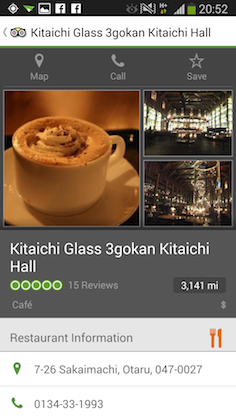 4.
4. 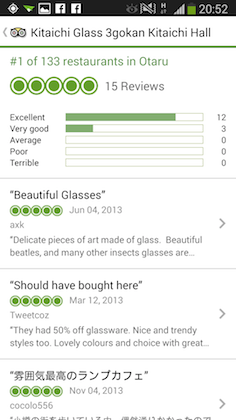
3. เมื่อเราเลือกสถานที่แล้ว จะมีรายละเอียดที่ของที่นั้นๆ รวมถึงรูปภาพมาให้เห็นด้วย
4. มีรีวิวจากนักท่องเที่ยวคนอื่นๆมาให้เราได้อ่านประกอบการตัดสินใจเพียบ
สำหรับพวกแอพแปลภาษา เคยมีความคาดหวังว่ามันจะสามารถช่วยให้เอาตัวรอดได้ในประเทศที่พูดภาษาอังกฤษไม่ได้ แต่ว่าในความเป็นจริงแล้วมันก็ไม่ใช่เรื่องง่ายเลยเพราะว่าจนถึงตอนนี้การแปลภาษาแบบ Offline มันยังทำได้ไม่สมบูรณ์นัก พึ่งพา internet ถึงเวลาที่ต้องการจะใช้ก็ดันเน็ตไม่วิ่งซะอย่างงั้น และซ้ำร้ายกว่าคือ ถ้าเราจำคำภาษาญี่ปุ่นไปพูดได้ เค้าก็จะนึกว่าเราพูดได้และตอบกลับมาเป็นภาษาญี่ปุ่นเป็นไฟเลยทีเดียว >_< สุดท้ายกลายเป็นพิมพ์ภาษาอังกฤษให้เค้าอ่านจะเวิร์คที่สุดนะ เพราะคนประเทศนี้จริงๆก็พอฟังอังกฤษได้ แต่พูดไม่เก่งเหมือนคนไทยอ่ะ
Personalization
เวลาไปเที่ยวขอแนะนำให้มีการปรับหน้า Homescreen และ Lockscreen เพื่อให้สามารถเรียกใช้คำสั่งต่างๆได้อย่างสะดวกครับ
1.  2.
2.  3.
3. 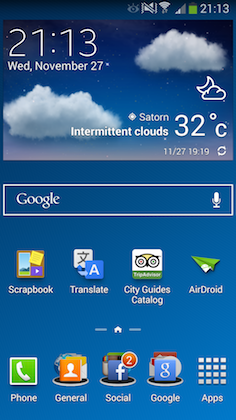
1. ค่าตั้งต้นของ Galaxy Note 3 หน้า Lockscreen จะโล้นๆ ไม่มีพวก Shortcuts ตามภาพที่ 1 ให้ เราต้องไปตั้งค่าที่ Settings > Device > Lock Screen > Shortcuts
2. รวมถึง ภาพที่ 2 ที่เราสามารถเลือกให้เวลาเราปัดหน้าจอ Lock screen ไปด้านซ้ายแล้วจะสามารถเข้ากล้องได้ทันที เราก็ต้องไปตั้งค่าที่เดียวกัน Settings > Device > Lock Screen > Multiple Widgets
3. ส่วนในหน้า Homescreen ก็ให้ลองปรับแต่งสร้าง Folder สำหรับแอพที่เราใช้งานบ่อยๆเอาไว้ให้เรียกใช้งานง่ายๆนะครับ จะได้ไม่ต้องคอยเข้าหน้า Apps มานั่งหาตัวที่ต้องการให้เสียเวลา 😉
ฟีเจอร์ที่น่าใช้ใน Galaxy Note 3
ผมได้เคยรีวิวฟีเจอร์ของ Galaxy Note 3 เอาไว้แล้ว ซึ่งรวมฟีเจอร์ที่น่าสนใจเอาไว้ครบถ้วนเลย ไปลองอ่านกันได้ แต่ว่าตัวที่ผมใช้บ่อยๆตอนผมไปญี่ปุ่นจะเป็น 2 ฟีเจอร์นี้
1. Scrapbooker – เอาไว้เก็บข้อมูลหน้าเว็บเพจที่ต้องการ หรือว่าภาพถ่ายที่ต้องการ มาจัดเรียงให้เป็นระเบียบ โดยข้อมูลหน้าเว็บที่เก็บไว้ส่วนมากจะเป็นพวกที่ต้องเรียกดูตลอด จะได้ไม่ต้องคอยเปิดเน็ตหาให้เปลืองดาต้า รวมถึงพวกรูปหรือวิดีโอที่ต้องการ ใช้แทนไดอารี่ หรือสมุดบันทึกการท่องเที่ยวได้ดีเลยครับ
1. 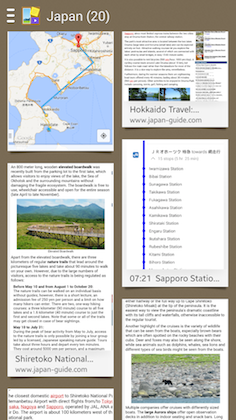 2.
2. 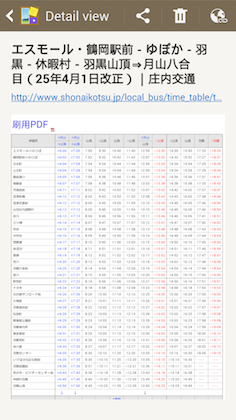 3.
3. 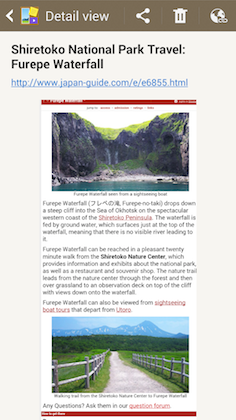
1. หน้ารวมที่ผมเก็บข้อมูลที่จะเที่ยวเอาไว้ 2. เจอพวกตารางเวลารถบัส รถไฟก็เอามาเก็บไว้ จะได้หาง่ายๆ 3. ข้อมูลสถานที่ต่างๆ เอาไว้อ่านให้อินก่อนเข้าไปเจอของจริง
2. Edit Image – พอดีเป็นคนที่ไม่ชอบเอาตัวเองเข้าหน้ากล้อง แต่ชอบวาดภาพประกอบเข้าไปมากกว่า เลยได้ใช้ฟีเจอร์แก้ไขภาพถ่าย วาดภาพตกแต่งลงไปเพิ่ม ทำภาพให้ดูมี signature เป็นของเราเองได้ครับ
ลองเข้าไปดู Droid Story ตอน Nikko ได้ครับ เราสามารถเอาภาพต่างๆที่เราวาดเอาไว้มาใช้แทนตัวอักษรที่จะเขียนลงไดอารี่ได้เลย


การตั้งค่าอื่นๆที่อยากให้ลองปรับแต่งดู
เปิดการตั้งค่าเหล่านี้
– Multiwindows : ทำให้เราสามารใช้งานได้สองหน้าต่างพร้อมกัน เผื่อว่าต้องการหาข้อมูล จดบันทึกไป
[settings > device]
– Battery Percentage : เปิดการแสดงผลแบตเตอรี่เป็นเปอร์เซนต์
[settings > display > show battery percentage]
ปิดค่าต่างๆเหล่านี้เพื่อประหยัดแบต
– Air Gesture, Smart Scroll, Smart Pause, Air Command Pop-up, Pen detachment sound, Unlock Screen Ripple Effect : พวกนี้เป็นฟีเจอร์ส่วนมากไม่ค่อยได้ใช้ และเปิดเอาไว้ก็กินแบตเปล่าๆ ปิดทิ้งไปเลยดีกว่าครับ
[settings > device]
เท่านี้เราก็พร้อมที่จะออกไปตะลุยญี่ปุ่นโดยที่ไม่ต้องกลัวอะไรอีกต่อไปละครับ ข้อมูลพร้อม อุปกรณ์พร้อม เสื้อผ้าไม่ต้องเตรียมไป หาซื้อเอาที่ Uniqlo ขาดเหลือก็ 7-11, lawson ได้เล้ยยย (ถ้าไม่กลัวเปลืองนะ :P) มีอะไรก็พยายามพูดอังกฤษแบบงูๆปลาๆไป นั่นแหละที่คนญี่ปุ่นจะฟังเข้าใจ ผมกล้าบอกว่าเที่ยวญี่ปุ่นนี่เป็นอะไรที่โคตรง่ายและเป็นมิตรต่อนักท่องเที่ยวสุดๆเลย ยิ่งไปกับ Galaxy Note 3 และแอพต่างๆข้างต้นแล้ว ก็ไม่ต้องกลัวอะไร เที่ยวคนเดียวแสนสบายใจเลยจ้า
แต่ถ้าเกิดว่ายังอยากเตรียมตัวมากกว่านี้หน่อย เข้าไปหาข้อมูลเพิ่มติมได้ที่ japan-guide.com ได้ ข้อมูลเรียกว่าแทบครบทุกอย่างเลย เว็บนี้เป็นเว็บที่ชาวต่างชาติที่เที่ยวญี่ปุ่นแบบทะลุแล้วสร้างขึ้นมา เมื่อเข้าไปแล้วเราก็เริ่มการหาจากว่า เรากำลังจะบินไปจังหวัดอะไร แล้วก็ค่อยๆเคาะเลือกเลยว่าจะไปที่ไหนมั่ง ซึ่งวางแผนสักหน่อยนึงก็จะทำให้บริหารจัดการเวลาในแต่ละวันมีประสิทธิภาพมากขึ้นเยอะครับ
สุดท้ายนี้ขอฝากไว้ว่า อยากให้ลองเที่ยวในแต่ละที่แบบใช้เวลากับมันเยอะๆหน่อยนะครับ สักวันละ 1-2 ที่ก็พอ ไม่ต้องเที่ยวเอาจำนวนหรอก แต่ซึมซับกับสถานที่ต่างๆให้ได้มากที่สุด มันจะทำให้เราสนุกกับการท่องเที่ยวได้เยอะขึ้นมากเลยครับ :)
Happy Galaxy Note 3 คร้าบบบบ
แจ๋วเลยครับ
เดี๋ยวนี้น่าจะเป็นอุปกรณ์มาตรฐานสำหรับการท่องเที่ยวแล้ว
SmartPhone + Google Map + Wifi Pocket + แบตสำรอง